ในตอนนี้ยังไม่มีการซักถาม: ชุดรูปแบบ Arc เป็นหนึ่งในชุดรูปแบบ GTK ที่เป็นที่นิยมมากที่สุดบน Linux ในปัจจุบัน ด้วยเหตุนี้อาจเป็นหนึ่งในธีมที่ง่ายที่สุดในการติดตั้งในการกระจาย Linux ส่วนใหญ่ ยังดีกว่าลินุกซ์ลีนุกซ์จำนวนมากที่นำชุดรูปแบบอาร์คและอาร์คเข้มกว่ามาใช้ในแหล่งซอฟแวร์
ติดตั้งธีม Arc และ Arc Darker
ในส่วนนี้เราจะแสดงคำสั่งที่คุณต้องติดตั้งเพื่อติดตั้งธีม Arc / Arc Darker อย่างรวดเร็ว เปิดเทอร์มินัลแล้วป้อนคำสั่งต่อไปนี้เพื่อให้เครื่องทำงานได้อย่างถูกต้อง
อูบุนตู
ตั้งแต่ Ubuntu 16.10 ขึ้นไปชุดรูปแบบ Arc GTK อยู่ในแหล่งซอฟต์แวร์หลัก ติดตั้งบนพีซีของคุณเหมือนกับโปรแกรมอื่น ๆ โดยใช้ apt ติดตั้ง คำสั่ง

หมายเหตุ: ผู้ใช้ Ubuntu 1604 จะไม่สามารถติดตั้งชุดรูปแบบ Arc GTK ได้อย่างง่ายดายเนื่องจากไม่ได้อยู่ในที่เก็บซอฟต์แวร์ใด ๆ หากคุณยังไม่สามารถอัปเกรดเป็น 18.04 แต่ต้องใช้ Arc ลองทำตามคำแนะนำด้านล่างเพื่อสร้างธีมตั้งแต่เริ่มต้น หรืออ่านหน้า Arc Github สำหรับคำแนะนำเฉพาะสำหรับ 16.04
sudo apt install arc-theme
Debian
Debian (9+) มีรูปแบบคล้ายกับ Ubuntu GTK ที่มีอยู่ในแหล่งซอฟต์แวร์อย่างเป็นทางการ ในการติดตั้งสิ่งที่คุณต้องทำคือเปิดเทอร์มินัลแล้วป้อนคำสั่งต่อไปนี้
sudo apt-get install arc-theme
คุณใช้ Debian 8 อยู่หรือไม่? พิจารณาอัปเกรดเป็น Debian 9 Stable หรือทำตามคำแนะนำเพื่อรวบรวมธีมด้วยมือ
Arch Linux
Arch มี Arc ในแหล่งซอฟต์แวร์หลักอยู่พักหนึ่ง ในการติดตั้งให้ใช้ตัวจัดการแพคเกจ Pacman และซิงค์ชุดรูปแบบ Arc
sudo pacman -S arc-gtk-theme
อีกวิธีหนึ่งคือแพ็คเกจ AUR สำหรับอาร์คชุดรูปแบบ GTK หากคุณต้องการสร้างตั้งแต่เริ่มต้น ค้นหาได้ที่นี่ สร้าง Arc ตั้งแต่เริ่มต้นหากธีมในแหล่งซอฟต์แวร์หลักของ Arch ให้ปัญหาเนื่องจากไม่ใช่แพ็คเกจอย่างเป็นทางการ
Fedora
ตั้งแต่ Fedora 23 เป็นต้นมาชุดรูปแบบ Arc มีอยู่ในแหล่งซอฟต์แวร์ ติดตั้งบน Fedora PC ของคุณเช่นเดียวกับโปรแกรมอื่น ๆ โดยใช้ DNF package manager
sudo dnf install arc-theme
คำแนะนำทั่วไป
การแจกแจงจำนวนมากยอมรับชุดรูปแบบ Arc และผลก็คือการทำให้ธีมใช้งานได้กับระบบปฏิบัติการ Linux ยอดนิยมมากมายตรงไปตรงมาอย่างไม่น่าเชื่อ อย่างไรก็ตามการกระจาย Linux ไม่ได้เลือกทำเช่นนี้ หากการแจกจ่ายของคุณไม่ได้แจกจ่ายแพ็คเกจดั้งเดิมคุณจะต้องดาวน์โหลดซอร์สโค้ดและสร้างด้วยตนเอง ในการสร้างธีม Arc และ Arc Dark ด้วยมือคุณจะต้องติดตั้งแพ็กเกจเหล่านี้
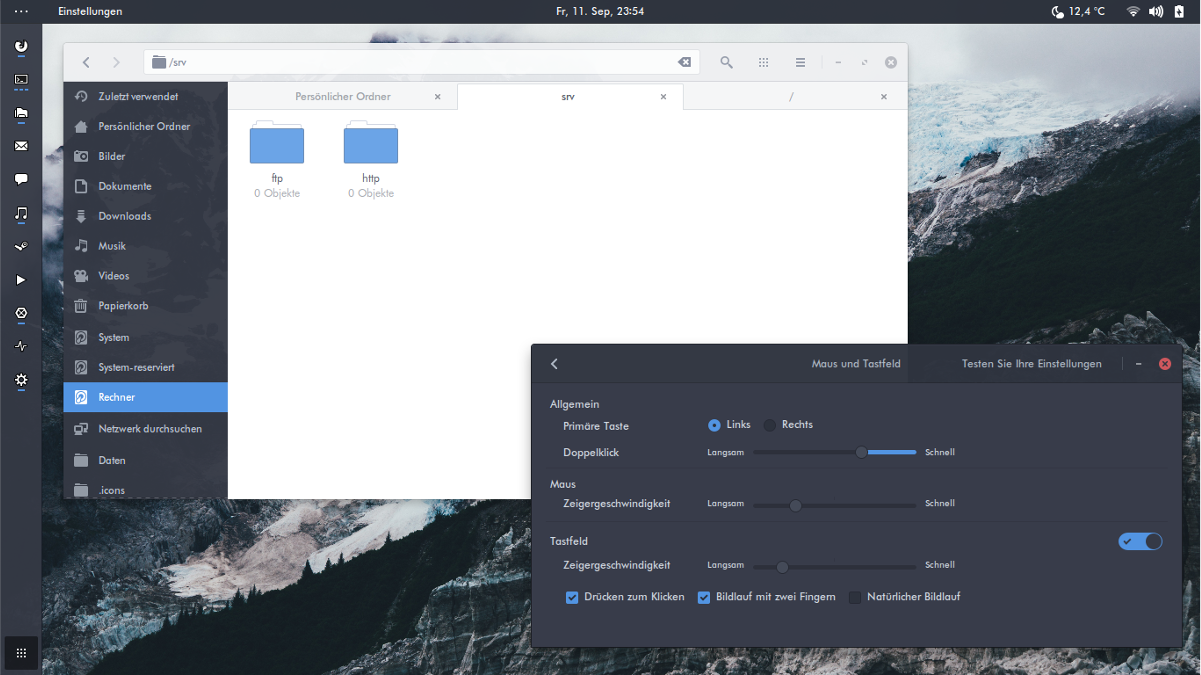
หมายเหตุ: การขึ้นต่อกันของ Arc อาจแตกต่างกันไปขึ้นอยู่กับระบบปฏิบัติการที่คุณใช้ เพื่อผลลัพธ์ที่ดีที่สุดลองค้นหาแพ็คเกจเหล่านี้:
- autoconf
- gtk2-engine-murrine หรือ gtk-engine-murrine
- automake
- pkg-config
- gtk3-devel หรือ libgtk-3-dev
- คอมไพล์
- gnome-รูปแบบมาตรฐาน
ยังคงมีปัญหาในการค้นหาการติดตั้งอ้างอิงที่เหมาะสมหรือไม่ ปรึกษากับหน้า Github และถามนักพัฒนาถ้าจำเป็น พบหน้าได้ที่นี่
เมื่อการอ้างอิงทั้งหมดได้รับการดูแลให้ใช้ Git เครื่องมือไปที่ โคลน รหัสชุดรูปแบบ Arc GTK เวอร์ชันล่าสุด
git clone https://github.com/horst3180/arc-theme --depth 1
ถัดไปใช้ ซีดี คำสั่งที่จะย้ายเข้าไปอยู่ในโคลนใหม่ โค้งธีม โฟลเดอร์
cd arc-theme
ภายในโฟลเดอร์ Arc คุณจะต้องเรียกใช้ autogen.sh. สคริปต์นี้จะสร้างรหัสโดยอัตโนมัติก่อนที่กระบวนการรวบรวมจะเกิดขึ้น
./autogen.sh --prefix=/usr
การเรียกใช้ Autogen ไม่ควรใช้เวลานานเกินไป แต่เมื่อสร้างเสร็จแล้วจะปลอดภัยในการสร้างชุดรูปแบบใหม่ ในการสร้างชุดรูปแบบตามสภาพ (ในโหมดโปร่งใส) ให้รัน ทำ ติดตั้ง คำสั่งใน terminal
sudo make install
ไม่ใช่แฟนของชุดรูปแบบ Arc GTK ที่มีความโปร่งใสหรือไม่ หากเป็นเช่นนั้นเป็นไปได้ที่จะปิดใช้งานคุณลักษณะนี้และสร้าง Arc โดยไม่มีความโปร่งใส หากต้องการทำสิ่งนี้ให้เรียกใช้:
./autogen.sh --prefix=/usr --disable-transparency
ติดตามมันด้วย:
sudo make install
ตัวเลือก Build อื่น ๆ
ชุดรูปแบบ Arc GTK มีตัวเลือกการสร้างที่แตกต่างกันมากมายสำหรับชุดรูปแบบที่ผู้ใช้สามารถเลือกได้ อาร์กิวเมนต์เหล่านี้จะต้องรันด้วย autogen.shก่อนสร้าง ทำตามสูตรนี้:
./autogen.sh --prefix=/usr --custom-argument
นี่คือรายการทั้งหมดของการสร้างอาร์กิวเมนต์สำหรับชุดรูปแบบ Arc GTK
--disable-transparency
--disable-light
--disable-darker
--disable-dark
--disable-cinnamon
--disable-gnome-shell
--disable-gtk2
--disable-gtk3
--disable-metacity
--disable-unity
--disable-xfwm
กำลังเปิดใช้งาน Arc
แม้ว่าชุดรูปแบบ Arc GTK จะถูกติดตั้งบนของคุณLinux PC นั้นยังไม่เปิดใช้งาน ในการแก้ไขปัญหานี้คุณจะต้องไปที่การตั้งค่า "ลักษณะที่ปรากฏ" บน Linux PC ของคุณ ในแต่ละสภาพแวดล้อมเดสก์ทอป Linux การตั้งค่าเหล่านี้จะแตกต่างกัน หากคุณสับสนก็ไม่เป็นไร! การตั้งค่าเหล่านี้มักถูกฝังอยู่
หากคุณเบื่อที่จะขุดหาการตั้งค่าเรียนรู้วิธีเปิดใช้งานชุดรูปแบบนี้ลองดูคำแนะนำเชิงลึกของเราด้านล่าง พวกเขามีรายละเอียดอย่างชัดเจนถึงวิธีการปรับแต่งเดสก์ท็อป GTK + ที่สำคัญทั้งหมดบน Linux
- อบเชย
- Gnome Shell
- LXDE
- เพื่อน
- นก
- XFCE4












ความคิดเห็น